Cómo conocer la versión del BIOS en el sistema Windows 11
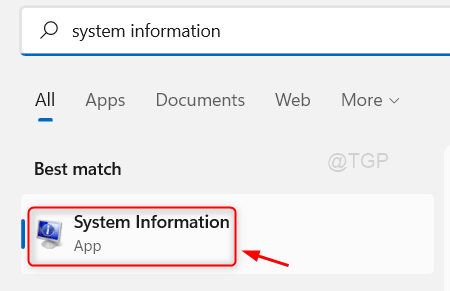
- 3163
- 163
- Hugo Vera
El BIOS no es más que un sistema básico de entrada/salida, que es un software que ayuda a iniciar su computadora portátil. Esto está integrado en la placa base de su computadora portátil, que es una pequeña pieza de código. El software BIOS básicamente se ejecuta cada vez que enciende el sistema y está preinstalado en la computadora portátil. Si desea conocer la información sobre el BIOS, continúe leyendo este artículo, lo que le ayuda a conocer la versión del BIOS de muchas maneras.
Tabla de contenido
- Método 1: Conozca su versión de BIOS en el sistema Windows 11 a través de la información del sistema
- Método 2: Conozca su versión de BIOS en el sistema Windows 11 a través del símbolo del sistema
- Método 3: Conozca su versión de BIOS en el sistema Windows 11 a través de DirectX Diagnostic Tool
Método 1: Conozca su versión de BIOS en el sistema Windows 11 a través de la información del sistema
Paso 1: Aplicación de información del sistema abierto.
Prensa Ganar clave en su teclado y escriba información del sistema.
Entonces, golpe Ingresar Llave.
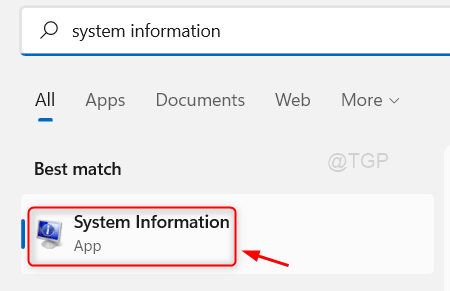
Paso 2: En la ventana de la aplicación de información del sistema
Puedes ver que hay Versión/fecha del BIOS mencionado como se muestra en la imagen a continuación.
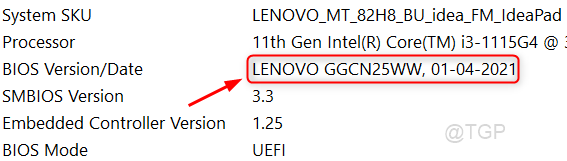
Este método puede verificar su versión de BIOS en su computadora portátil.
Método 2: Conozca su versión de BIOS en el sistema Windows 11 a través del símbolo del sistema
Paso 1: Abra el símbolo del sistema como administrador.
Prensa Ganar clave en su teclado y escriba CMD.
Luego, haga clic con el botón derecho en la aplicación del símbolo del sistema de los resultados de búsqueda.
Haga clic en Ejecutar como administrador Desde el menú contextual.
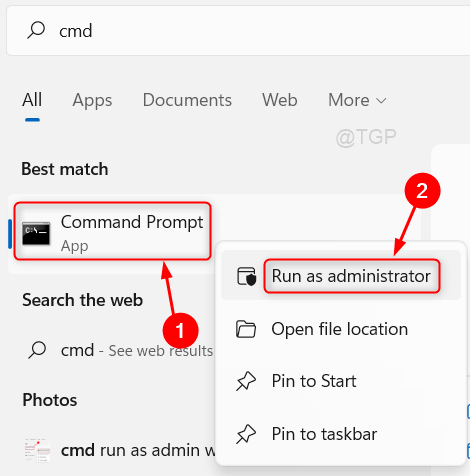
Paso 2: En la ventana del símbolo del sistema
Copie y pegue el comando siguiente y presione la tecla ENTER en su teclado.
SystemInfo | Findstr /I /C: BIOS
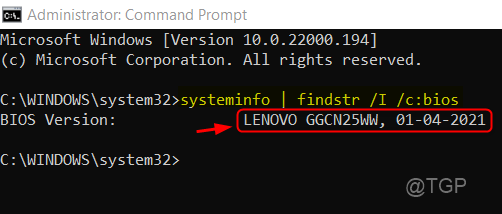
Puede ver la versión BIOS que se muestra con la fecha después de ejecutar el comando anterior.
Espero que te haya gustado este método para verificar la versión del BIOS.
Método 3: Conozca su versión de BIOS en el sistema Windows 11 a través de DirectX Diagnostic Tool
Paso 1: Abra el comando DXDIAG RUN.
Prensa Ganar clave en su teclado y escriba dxdiag.
Hacer clic dxdiag Ejecutar el comando de los resultados de búsqueda.
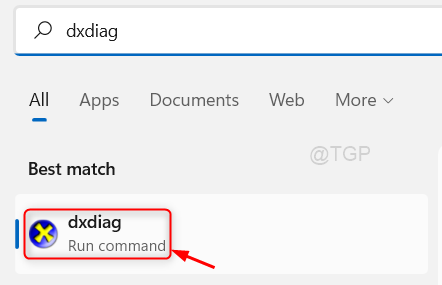
Paso 2: En la ventana de comando DXDIAG Ejecutar
Hay una sección de información del sistema que muestra el Biografía Versión como se muestra en la imagen a continuación.
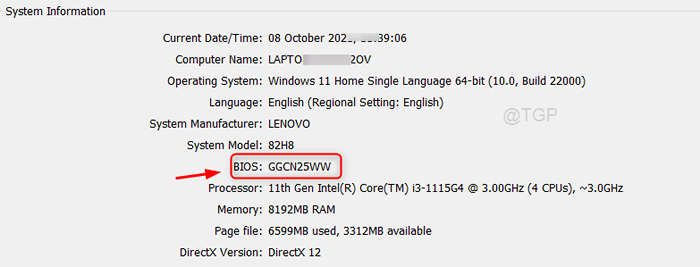
Este método le permite conocer la versión BIOS en su sistema.
Espero que este artículo haya sido informativo y útil.
Háganos saber qué método le gustó dejándonos comentarios a continuación.
Gracias!
- « Cómo apagar el diagnóstico de aplicaciones en Windows 11
- Arreglar a la autoridad local no se puede contactar Error en Windows 11, 10 »

